Δουλεύοντας σε ένα δωμάτιο όπου υπάρχουν δύο ή περισσότεροι υπολογιστές, είναι περιοδικά απαραίτητο να ανταλλάσσονται δεδομένα μεταξύ τους. Δεν είναι πολύ βολικό να ανταλλάσσετε αρχεία χρησιμοποιώντας εξωτερικά μέσα ή ασύρματη επικοινωνία και χρειάζεται πολύς χρόνος. Ο πιο κατάλληλος τρόπος είναι ένα τοπικό δίκτυο. Μόλις το έχετε, η κοινή χρήση των αρχείων σας θα είναι πολύ εύκολη. Πρέπει να δημιουργήσετε έναν κοινόχρηστο φάκελο.
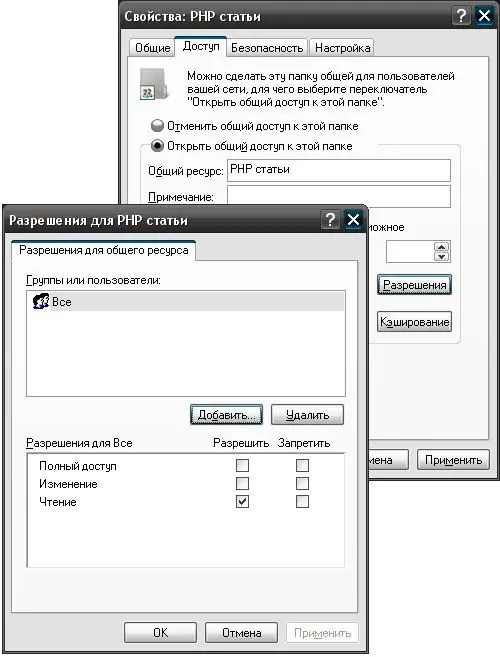
Απαραίτητη
Η / Υ
Οδηγίες
Βήμα 1
Πρώτα απ 'όλα, μεταβείτε στην ενότητα "Τοπικές ρυθμίσεις ασφαλείας". Στη συνέχεια, ανοίξτε το φάκελο Τοπικές πολιτικές και, στη συνέχεια, τον υποφάκελο Εκχώρηση δικαιωμάτων χρήστη. Τώρα στα δεξιά θα βρείτε τη γραμμή "Απαγόρευση πρόσβασης στον υπολογιστή από το δίκτυο", κάντε κλικ σε αυτό και, επιλέγοντας "Επισκέπτης", κάντε κλικ στο "Διαγραφή".
Βήμα 2
Στη συνέχεια, ανοίξτε τη γραμμή "Πρόσβαση στον υπολογιστή από το δίκτυο" και κάντε κλικ στην επιλογή "Προσθήκη χρήστη ή ομάδας", μετά πηγαίνετε στο "σύνθετο" και μετά στην "αναζήτηση". Στη συνέχεια, βρείτε το "Guest", επιβεβαιώστε τα πάντα.
Βήμα 3
Στη συνέχεια, μεταβείτε στο φάκελο "Ρυθμίσεις ασφαλείας" και, στη συνέχεια, μεταβείτε στο "Λογαριασμοί: Κατάσταση λογαριασμού επισκέπτη" και ανοίξτε τον. Στη συνέχεια, ενεργοποιήστε τα πάντα.
Βήμα 4
Στη συνέχεια, πρέπει να ορίσετε έναν κωδικό πρόσβασης για τον λογαριασμό "επισκέπτης". Ακολουθήστε αυτήν τη διαδρομή (Τοπικοί χρήστες και χρήστες ομάδων My Computer Management) Επιλέξτε "επισκέπτης" και ορίστε έναν κωδικό πρόσβασης.
Βήμα 5
Τώρα ορίστε την πρόσβαση στο φάκελο. Για να το κάνετε αυτό, στις ιδιότητες αυτού του φακέλου, τοποθετήστε ένα σημάδι επιλογής μπροστά από το "Κοινή χρήση αυτού του φακέλου" και μία φορά στην "αναζήτηση" (Δικαιώματα Προσθήκη Σύνθετης Αναζήτησης) βρίσκουμε "Επισκέπτης", κάντε κλικ σε αυτόν, επιβεβαιώστε και αυτό είναι.
Βήμα 6
Η κοινή χρήση έχει σχεδόν ρυθμιστεί, παραμένει μόνο στο κάτω μέρος για να προσδιορίσετε τι μπορεί να γίνει μέσα στον κοινόχρηστο φάκελο - διαβάστε ή αλλάξτε. Όπως μπορείτε να δείτε, η διαδικασία ανταλλαγής αρχείων μεταξύ υπολογιστών χρησιμοποιώντας ένα τοπικό δίκτυο δεν είναι δύσκολη, απλά πρέπει να ακολουθήσετε αυτόν τον αλγόριθμο.






